怎么用启动盘重装系统-如何用启动盘重装系统
发布时间:2025-05-06 10:55:46
怎么用启动盘重装系统?放心,不难,只需要理解几个核心步骤。首先确认启动盘已经制作成功,并且U盘已经插入电脑的USB接口。然后,开机时按下相应的启动快捷键,进入启动选项菜单,选择U盘启动。接下来,电脑会自动从U盘加载启动文件,进入WinPE环境或者安装界面。此时,你可以选择打开装机软件,进行电脑系统重新安装了。下面就来学习如何用启动盘重装系统吧。

一、重装系统所需工具
1、电脑类型:笔记本/台式均适用
2、系统版本:win10专业版
3、装机工具:电脑店u盘启动盘制作工具(点击链接下载)
二、重装系统前期准备
1、请确保将正版产品ID保存在安全的地方,以便重装系统时使用。
2、重装系统前,要备份所有重要的数据,包括文档、照片、音乐、视频等个人文件。此外,别忘了备份浏览器书签、电子邮件和联系人信息。确保备份软件安装文件和序列号,特别是网卡驱动和其他关键驱动程序。
3、下载win10专业版的镜像文件,请根据下述图片步骤操作:
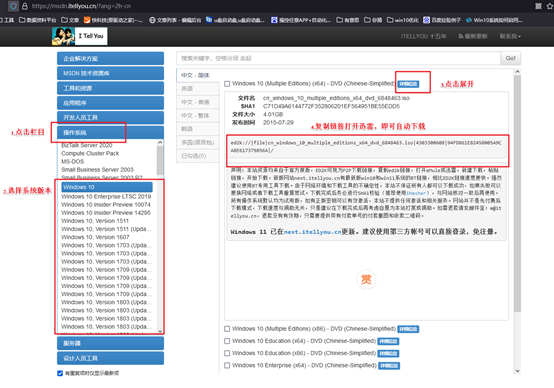
三、重装系统详细教程
1、制作u启动盘
a. 百度搜索【电脑店】进入官网,将栏目切换到【下载中心】,点击【立即下载】,即可下载 u盘启动盘制作工具。
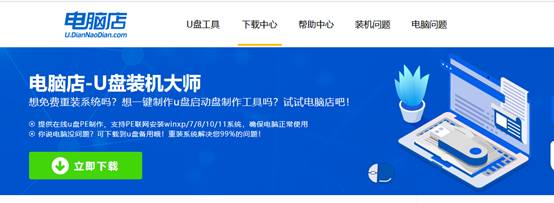
b. 下载之后解压,插入一个8G以上的u盘,双击打开电脑店的程序。
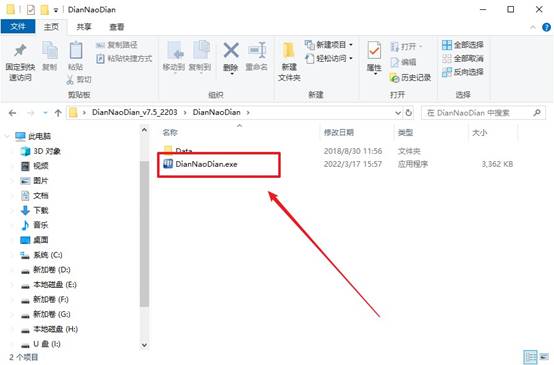
c. 默认设置,点击【全新制作】。
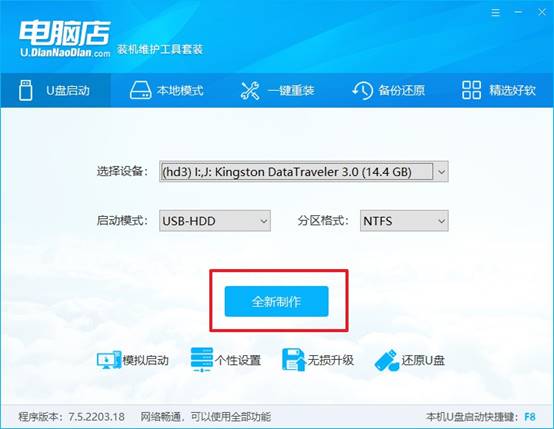
d. u盘启动盘制作完毕后,电脑会弹出提示框弹出,你可以点击【是】查看教程,也可以点击【否】关闭页面。
2、BIOS设置u盘启动
a. 在电脑店首页,输入重装电脑的相关信息,查询u盘启动快捷键。
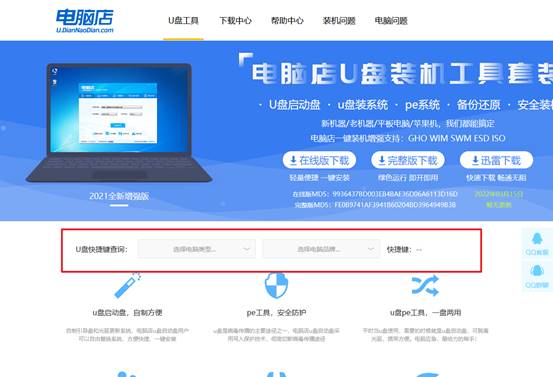
b. 接下来将u盘启动盘连接电脑,重启,启动后迅速按下查询到的快捷键。
c. 在窗口中,移动光标选择u盘启动为第一启动项,之后按F10键保存并且重启电脑即可。
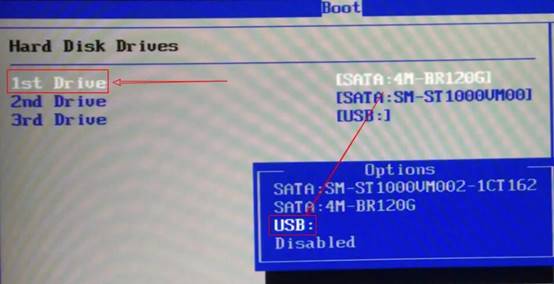
d. 此时就会进入电脑店主菜单,选择【1】这一选项后回车。
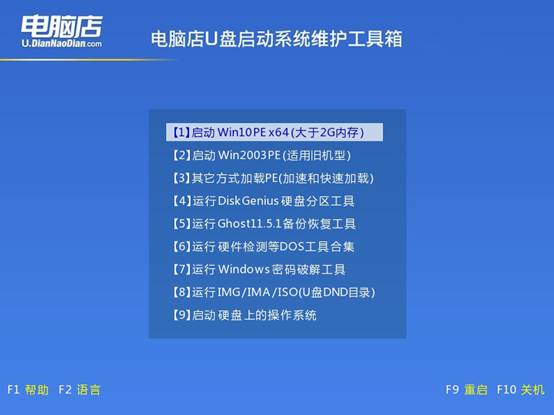
3、u盘装系统
a. u盘启动后即可进入电脑店winpe,双击打开【电脑店一键装机】。
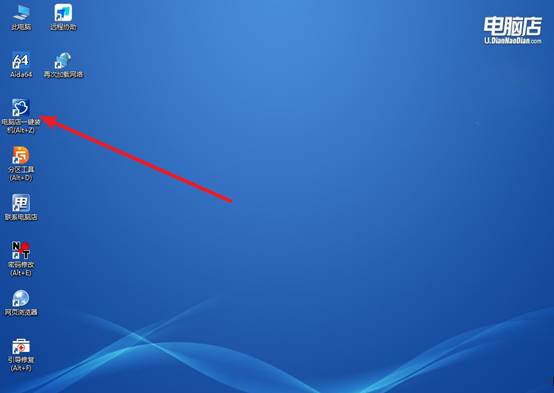
b. 在界面中,根据下图所示的提示,选择操作方式、镜像文件以及系统盘符,点击【执行】。
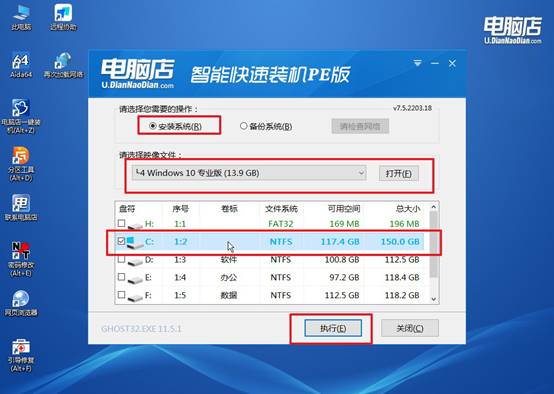
c. 在还原窗口中,默认设置点击【是】。接着勾选【完成后重启】,等待安装即可。
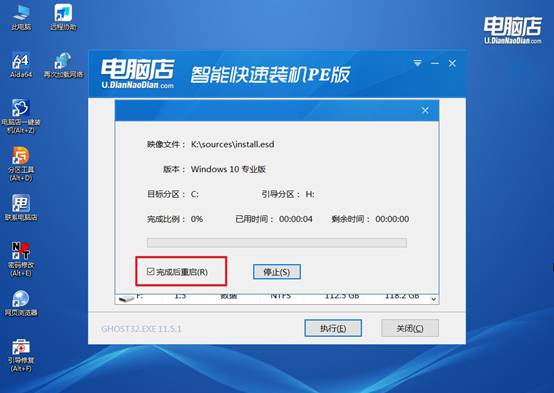
d. 之后会重启电脑,我们稍等一会就可以进入win10系统了。
四、重装系统后可能碰到的问题
电脑重装系统后怎么更新win10的显卡驱动
1、通过 Windows 更新安装显卡驱动
按下 Win + I 打开 设置,点击 更新与安全。点击 Windows 更新,然后点击 检查更新。
Windows 会自动查找并安装显卡驱动,尤其是在新的 Windows 10 更新中,显卡驱动可能会自动更新。如果 Windows 更新发现适合的显卡驱动,安装后重启电脑即可。
2、通过设备管理器更新显卡驱动
按下 Win + X,选择 设备管理器,展开 显示适配器,你会看到显卡设备(例如 NVIDIA、AMD 或 Intel)。
右键点击你的显卡设备,选择 更新驱动程序。在弹出的窗口中,选择 自动搜索更新的驱动程序,Windows 会搜索并安装适合的驱动程序。如果没有找到更新的驱动程序,表示系统已安装最新驱动。
通过这些操作,你就可以学会了如何用启动盘重装系统。注意,重装系统会格式化硬盘,清除旧的系统文件,请确保重要数据已经备份好。完成安装后,重启电脑并拔掉U盘,新的系统就安装好了。只要严格按照步骤来操作,重装系统的过程其实非常简单,即便是电脑小白也能顺利完成。

